Formatuj kartę pamięci na MacBooku: Przewodnik krok po kroku
Wprowadzenie
W dzisiejszym cyfrowym świecie skuteczne przechowywanie i zarządzanie danymi jest kluczowe. Niezależnie od tego, czy jesteś profesjonalnym fotografem, entuzjastą technologii, czy osobą regularnie zajmującą się dużymi plikami, umiejętność formatowania karty pamięci na MacBooku jest nieocenioną umiejętnością. Formatowanie karty pamięci nie tylko optymalizuje jej wydajność, ale także zapewnia kompatybilność z różnymi urządzeniami. Chociaż początkowo może się to wydawać skomplikowane, ten przewodnik krok po kroku poprowadzi Cię przez cały proces. Pod koniec tego artykułu będziesz w stanie z pewnością sformatować dowolną kartę pamięci z poziomu MacBooka i rozwiązać wszelkie najczęstsze problemy, które mogą się pojawić.

Zrozumienie kart pamięci i ich formatów
Karty pamięci są integralną częścią nowoczesnej elektroniki, używane są w urządzeniach od aparatów po smartfony. Najpopularniejsze typy kart pamięci to karty SD, microSD i CF. Każdy z tych typów cechuje się różnymi klasami prędkości i pojemnościami pamięci, co sprawia, że nadają się do różnych zastosowań, takich jak rejestrowanie zdjęć w wysokiej rozdzielczości czy nagrywanie wideo w wysokiej rozdzielczości.
Format karty pamięci determinuje, jak dane są przechowywane i organizowane. Producenci zazwyczaj wstępnie formatują karty pamięci przy użyciu systemów FAT32 lub exFAT dla szerokiej kompatybilności. Jednak FAT32 ma ograniczenie maksymalnego rozmiaru pliku do 4 GB, co może być ograniczające. Natomiast exFAT obsługuje duże pliki, co czyni go idealnym dla profesjonalnych zastosowań wymagających obszernej ilości danych.
Przygotowanie MacBooka do procesu formatowania
Zanim rozpoczniesz procedurę formatowania, ważne jest, aby przygotować MacBooka, uniknąć utraty danych i zapewnić płynny przebieg procesu. Oto niezbędne kroki:
- Utwórz kopię zapasową ważnych danych: Formatowanie usuwa wszystkie pliki na karcie, więc ważne jest, aby zapisać wszelkie istotne dane w innym miejscu.
- Zaktualizuj oprogramowanie: Upewnij się, że twój macOS jest aktualny, aby uniknąć problemów z kompatybilnością podczas formatowania.
- Zgromadź narzędzia: Zabezpiecz swoją kartę pamięci, ewentualnie adapter, i upewnij się, że masz dostęp do Narzędzia Dyskowego MacBooka.
Te kroki stanowią podstawę udanej sesji formatowania.
Przewodnik krok po kroku do formatowania karty pamięci przy użyciu Narzędzia Dyskowego
Uzyskiwanie dostępu do Narzędzia Dyskowego na macOS
Narzędzie Dyskowe to wbudowane narzędzie na twoim MacBooku, które ułatwia zarządzanie dyskami:
- Kliknij ikonę Finder w dokowaniu.
- Przejdź do Aplikacje > Narzędzia i dwukrotnie kliknij Narzędzie Dyskowe, aby je otworzyć.
Wybór i przygotowanie karty pamięci do formatowania
- Włóż kartę pamięci do czytnika kart i podłącz ją do MacBooka.
- W Narzędziu Dyskowym zlokalizuj swoją kartę pamięci w sekcji Zewnętrzne na pasku bocznym i kliknij, aby zobaczyć jej szczegóły.
Kompletowanie procesu formatowania w kilku prostych krokach
- Wybór funkcji Wymaż: Kliknij przycisk Wymaż na górze Narzędzia Dyskowego.
- Wybór formatu: Wybierz odpowiedni format, taki jak exFAT lub FAT32, w zależności od potrzeb.
- Końcowe kroki: Nazwij swoją kartę, jeśli chcesz, i kliknij Wymaż, aby potwierdzić.
- Po zakończeniu procesu karta będzie gotowa do użycia.
Wybór odpowiedniego formatu systemu plików dla swoich potrzeb
Wybór właściwego systemu plików jest kluczowy dla zbilansowania kompatybilności i wydajności.
Różnice między FAT32, exFAT i innymi formatami
- FAT32: Ograniczona kompatybilność z powodu ograniczenia rozmiaru pliku do 4 GB.
- exFAT: Obsługuje duże pliki, odpowiedni dla filmów w wysokiej rozdzielczości i rozległych danych.
- HFS+: Specyficzny dla Apple, optymalny do stosowania wyłącznie w ekosystemach Apple.
Zalecenia w oparciu o użytkowanie i kompatybilność z urządzeniami
- FAT32: Dla małych plików i użytku z szeroką gamą starszych urządzeń.
- exFAT: Dla dużych plików i interoperacyjności międzyplatformowej z nowszymi urządzeniami.
- HFS+: Dla środowisk wyłącznie Apple, eliminując problemy międzyplatformowe.
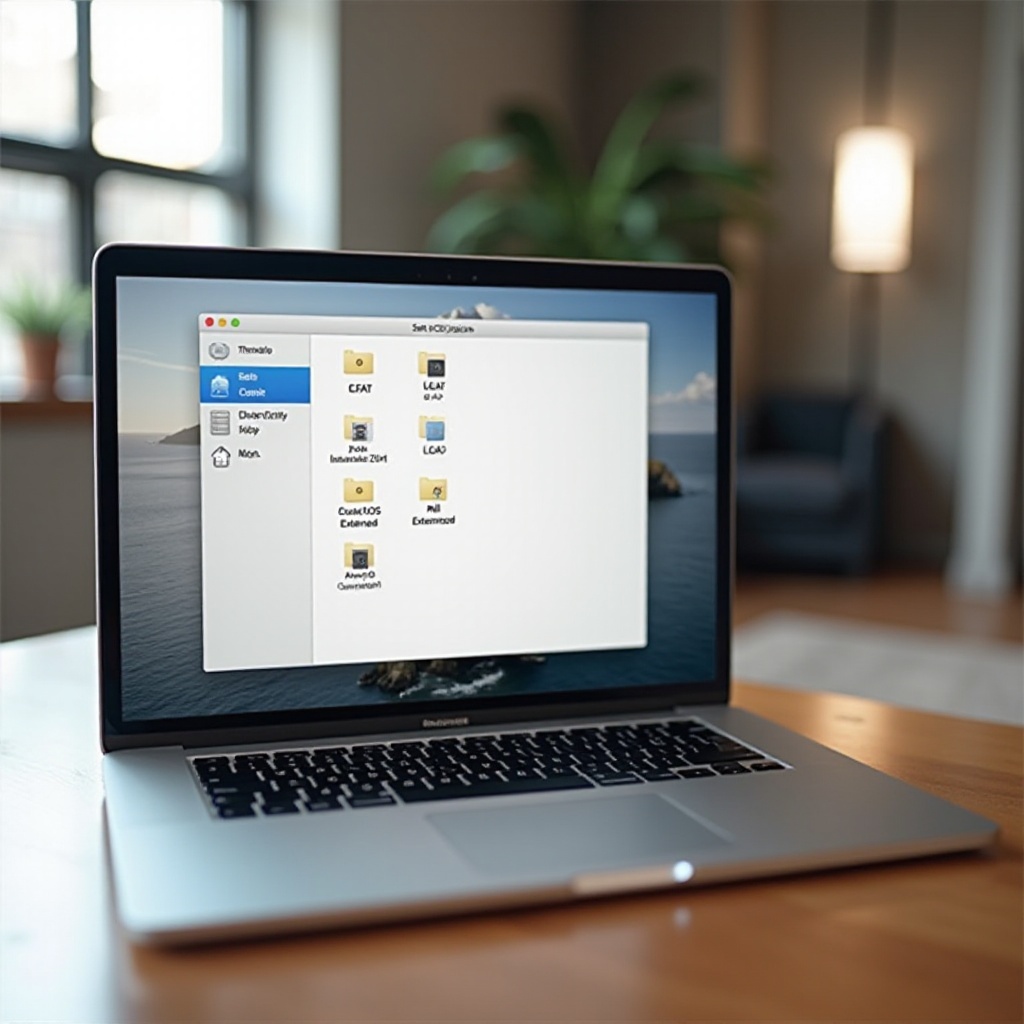
Rozwiązywanie częstych problemów z formatowaniem
Pomimo pozornej prostoty, formatowanie może czasami napotkać na wyzwania wymagające rozwiązania.
Jak rozwiązać błąd “Nie można sformatować”
- Upewnij się, że fizyczny przełącznik blokady karty nie jest załączony.
- Ponownie podłącz kartę, aby sprawdzić poprawne wykrycie w Narzędziu Dyskowym.
- Wypróbuj inny czytnik kart, jeśli problemy się utrzymują.
Rozwiązania dla uszkodzonej karty pamięci
- Spróbuj formatować na alternatywnym urządzeniu lub systemie.
- Wykorzystaj funkcję “Pierwsza pomoc” Narzędzia Dyskowego, aby naprawić drobne uszkodzenia.
- Rozważ profesjonalne odzyskiwanie danych przy uporczywych problemach przed próbą ponownego formatowania.

Podsumowanie
Formatowanie karty pamięci na MacBooku to zadanie, które przynosi znaczące korzyści w zakresie wydajności i wszechstronności urządzenia. Realizując kroki opisane tutaj, możesz przeprowadzić proces z łatwością. Zawsze upewnij się, że tworzysz kopię zapasową kluczowych danych przed formatowaniem i korzystaj z funkcji Narzędzia Dyskowego do rozwiązywania wszelkich problemów. Z nowo zdobytymi umiejętnościami będziesz zarządzać kartami pamięci jak profesjonalista, gotowy na każde cyfrowe przedsięwzięcia.
Często Zadawane Pytania
Czy formatowanie nowej karty pamięci na MacBooku jest konieczne?
Tak, zwłaszcza jeśli chcesz użyć określonych systemów plików lub jeśli karta nie jest poprawnie rozpoznawana.
Jaki jest najlepszy format dla kompatybilności z większością urządzeń?
exFAT jest zazwyczaj najlepszym wyborem ze względu na obsługę dużych plików i szeroką kompatybilność.
Jak często powinienem formatować moją kartę pamięci, aby utrzymać wydajność?
Formatuj kartę co kilka miesięcy lub przed rozpoczęciem dużych projektów, aby utrzymać wydajność i integralność danych.


